Как сделать эпл айди без кредитной карты. Как зарегистрироваться в AppStore с iPhone без привязки платежной карты
Каждому владельцу телефонов iPhone или планшетных компьютеров iPad известно, что управление этими гаджетами, а также установка на них различных приложений и игр ведется через специальную программу под названием iTunes, которая существует как в версии под Mac OS X, так и для операционных систем семейства Windows. Но, мало установить данную программу на компьютер. Нужно также иметь зарегистрированную учетную запись в iTunes Store (AppStore) - специальном электронном магазине через который и осуществляется скачивание и установка программ.
Вот на этом шаге многих новоиспеченных владельцев продукции от компании Apple ожидает один неприятный сюрприз. Так как в iTunes Store наряду с большим количеством бесплатных приложений предлагается также множество платных программ, то при регистрации нового аккаунта будет обязательно запрошена платежная информация.
Конечно, кредитные карты есть не всех. А те, кто ими обладают, возможно не собираются ничего покупать в iTunes и, соответственно, не хотят указывать данные о свое кредитке. Указанные причины объясняют то, что многие задаются вопросом как зарегистрироваться в iTunes без кредитной карты.
К счастью, такая возможность существует. Кто-то о ней не знает, а кто-то постоянно забывает (как автор данной статьи). Поэтому, для тех и других было принято решение подготовить статью в форме инструкции о регистрации в iTunes без кредитной карты.
Для регистрации в iTunes Store вы должны обладать личным электронным адресом и установленной на компьютере программой iTunes. Процесс регистрации будет состоять из следующих шагов.
- Запустите iTunes на компьютере и в левом верхнем углу открывшегося окна нажмите на кнопку iTunes Store. Нажмите на ссылку App Store.
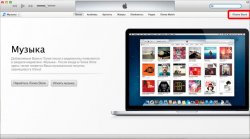
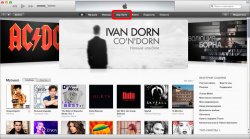
- После того, как запустится магазин приложений App Store выберите в нем любое бесплатное приложение и откройте его, кликнув по его иконке.
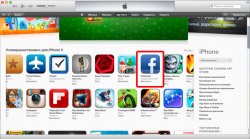
- В окне приложения нажмите кнопку «Бесплатно». Первые три пункта являются очень важными и именно они дают возможность зарегистрироваться в iTunes без кредитной карты.
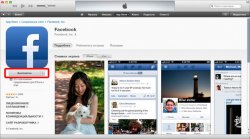
- После нажатия кнопки должно открыться окно, предлагающее вести регистрационные данные для входя в App Store или зарегистрировать новый аккаунт. Нам, конечно же, нужна новая регистрация. Поэтому, нажимаем кнопку «Создать Apple ID».
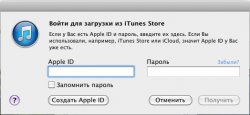
- Появится окно, сообщающее о том, что с помощью «Apple ID» можно загружать самую новую музыку, фильмы и многое другое. Для того, чтобы начать создание «Apple ID» нажмите кнопку «Продолжить».
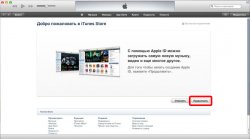
- Ознакомьтесь с положениями, условиями и политикой конфиденциальности компании Apple в части использования AppStore. Установите флажок перед пунктом «Я ознакомился с данными условиями и приложениями и принимаю их» и нажмите кнопку «Принять».
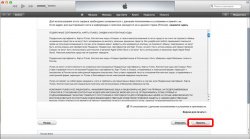
- В появившейся регистрационной форме заполните все необходимые поля: e-mail, пароль, выберите три контрольных вопроса безопасности и введите ответы на них, дату рождения. После этого нажмите кнопку «Продолжить».
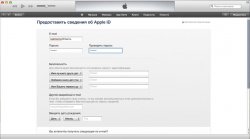
- Следующее появившееся окно предложит вам выбрать способ оплаты. Если в предыдущих шагах все сделано верно, то по умолчанию будет выбран пункт «Нет». Поэтому, остается только заполнить необходимые данные в данной форме: фамилию, имя, адрес проживания, почтовый индекс, город, номер телефона и нажать кнопку «Создать Apple ID».
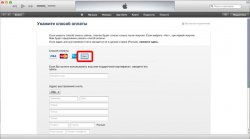
- Если все поля в предыдущем шаге были заполнены правильно, то после нажатия кнопки откроется окно, в котором будет сказано, что на e-mail отправлено письмо с кодом подтверждения для завершения регистрации.
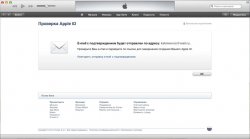
- Зайдите в свой почтовый ящик с использованием логина и пароля. Откройте полученное от Apple письмо и нажмите в нем ссылку «Подтвердить сейчас». После успешного подтверждения будет предложено войти в AppStore со своими регистрационными данными.
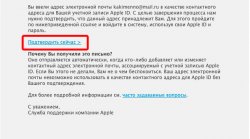
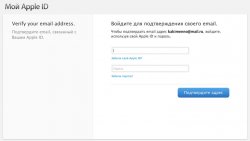
В интернете можно также встретить рекомендации использования для регистрации в iTunes без кредитной карты американских, или еще каких-то других иностранных данных. Так лучше не делать, так как после регистрации язык интерфейса iTunes автоматически сменится на соответствующий язык. Если это будет английский, то это еще половина беды. Но выбрав какую-то другую экзотическую страну, вам прийдется минимально освоить ее язык, чтобы успешно пользоваться iTunes.
«Создайте единый идентификатор для всех продуктов Apple, ибо было мне видение, что это очень удобно и завоюет нам аудиторию» - так сказал великий пророк Стив Джобс на одной из планёрок совета директоров корпорации Apple. Может быть, текст был немного другим, но смысл передан точно. Apple ID является одним из самых объемлющих идентификаторов мира.
Для чего нужен Apple ID
Итак, Apple ID - это ваш идентификатор в среде всех служб и сервисов, что представляет компания Apple. Более того, этот идентификатор позволяет активировать девайсы, покупаемые в специальных магазинах. Ваше устройство не сможет функционировать во всю «мощь», если вы его не активируете с помощью своей или чужой учётной записи Apple ID. Несмотря на первичное мнение о неудобстве подобной работы техники, «яблочные» гаджеты являются лидерами на рынке продаж смарт-устройств. Прежде всего из-за той степени безопасности, которую гарантируют продукты Apple. Конечно, ничто не убережёт вас от карманника или группы спортивного вида людей с арматурами в руках. Но система защиты гаджетов Apple позволяет превратить ваши красивые и функциональные телефоны в бесполезную кучу пластика, если они попадают не в те руки. И никто, кроме вас самих, не сможет заставить планшет снова показывать фильмы, а телефон - звонить и отправлять сообщения. Статистика утверждает, что кража i-девайсов наиболее низкая среди всех гаджетов. Во многом благодаря Apple ID - он гарантирует вам удобство и безопасность всех «яблочных» устройств.
Как зарегистрировать, создать Apple ID в App Store
С учётом того что идентификатор используется во многих службах, зарегистрировать его можно также в разных службах. Это освобождает от необходимости использовать одно приложение, которое, возможно, не будет больше использоваться.
Один из популярнейших способов регистрации Apple ID - это через айфон или айпад.
Вуаля! Вы создали собственный идентификатор Apple ID, с помощью которого можно совершать покупки и пользоваться всеми сервисами корпорации.
Как создать идентификатор Apple при помощи приложени iTunes
Для создания Apple-идентификатора на Mac или PC необходимо приложение iTunes.

Видео: как создать Apple ID через iTunes
Как создать Apple ID без кредитной карты
В большинстве случаев при создании учётной записи Apple ID сразу же требуется внесение данных банковской карты или телефонного счёта, откуда будут сниматься средства за совершённые покупки. Но можно обойти этот момент стороной, если вам нужен только идентификатор.

Другие возможные способы создать Apple ID
Провести регистрацию нового Apple ID можно ещё парой способов:
- при помощи «Ассистента настройки» во время первого включения девайса и его активации;
- через настройки уже активированного гаджета.
«Ассистент настройки» сам предложит вам создать новый идентификатор. Руководствуйтесь подсказками ассистента и инструкциями выше, и регистрация пройдёт максимально быстро.
Если вы активировали ваш девайс, но во время активации не создали Apple ID (по техническим или личным причинам), можно создать идентификатор безо всяких дополнительных приложений.

Проблемы при регистрации и создании Apple ID и пути их решения
Подобных проблем не так много, основная из них - отсутствие связи с сервером. А вот причин, по которым такая проблема возникает, может быть несколько.
При выдаче подобной ошибки на гаджете стоит проверить:
- активное подключение к интернету, работает ли оно;
- настройки провайдера, насколько это возможно (есть вероятность, что провайдер блокирует доступ к одному или нескольким серверам Apple);
- новизну вашего аппарата. Если телефон взят с рук, то лучше провести откат до заводских настроек. Старые установки хозяина могли привести к блокировке интернета или отдельных его сегментов.
Если такая ошибка возникает на компьютере, вариантов ненамного больше:
- проверьте подключение к интернету, всё ли работает;
- обновите приложение iTunes до последней версии;
- проверьте компьютер на вирусы и, как ни странно, на антивирусы. Некоторые программы-защитники были уличены в закрытии доступа к вполне безопасным и проверенным сайтам;
- проверьте настройки VPN и прокси-серверов.
Если на почту не приходит письмо, проверьте папку «Спам» или аналогичную (в зависимости от поставщика услуг). Также удостоверьтесь в том, что правильно вводите электронный адрес.
В конце концов, не стоит забывать, что серверы Apple не железные (пусть и железные) и вполне могут быть перегруженными или на них могут вестись технические работы.
Создать универсальный идентификатор просто, равно как получать пользу и удобство вследствие его использования. Одну учётную запись можно использовать на всех ваших устройствах Apple и во всех службах и магазинах корпорации.
Идентификатор Apple ID необходим всем владельцем яблочных устройств. Без него невозможно скачать приложение или музыку, приобрести фильм или книгу, а также воспользоваться сетевым сервисом iCloud. Кроме этого с помощью Apple ID пользователи могут оформлять заказы на товары в розничных магазинах Apple. В этом материале мы рассмотрим два способа как создать Apple ID без кредитной карты, а также опишем возможные ошибки при регистрации... Стоит отметить, что сам процесс создания нового индентификатора достаточно прост. Пользователям нужно заполнить ряд полей и придумать пароль. Многих ставит в тупик необходимость вводить при регистрации данные платежной карты. Этот шаг нужен для совершения покупок в iTunes Store. Но при желании пользователи могут не заполнять этот пункт. Для этого нужно пойти на небольшую хитрость. Создать Apple ID можно двумя способами - с мобильного устройства или с помощью iTunes. Однако сразу хотим выделить несколько ключевых особенностей: При регистрации обязательно указывать существующий E-mail. В дальнейшем на него придет ссылка для завершения регистрации. Apple не позволяет регистрировать Apple ID до 13 лет. Кроме этого для пользователей, не достигших 18 лет, действуют некоторые ограничения. Кстати, требует тех же действий, и многие путают эти понятия. Просто в данном случае, ID создается автоматически. Но зарегистрироваться в App Store можно и уже с готовым Apple ID.
Как создать Apple ID с iPhone
Здесь опишем способ создания Apple ID без кредитной карты. Если захотите потом делать покупки, карту всегда можно будет привязать. Единственное, что необходимо - это подключение к сети интернет. 1. На мобильном устройстве нужно открыть приложение App Store. 2. Перейдите в раздел "Топ чарты" и выберите для скачивания любое бесплатное приложение .


Чтобы создать бесплатный Apple ID - нужно скачать любое бесплатное приложение
3. Появится окошко "Ввод" где нужно выбрать "Создать Apple ID
"  4. Выберите регион и нажмите клавишу Далее.
4. Выберите регион и нажмите клавишу Далее.


5. Здесь нужно понять и простить политику конфиденциальности Apple. 6. Заполните данные о себе (E-mail, пароль, ответы на секретные вопросы и т.д) и нажмите клавишу Далее.
- не менее 8 символов .
 7. Если вы все сделали правильно, то у вас в платежных данных будет пункт нет. Выберите его.
7. Если вы все сделали правильно, то у вас в платежных данных будет пункт нет. Выберите его. 
Если пункт "нет" не доступен - проверьте региональные настройки. Если вы указываете российский адрес, то убедитесь, что в "Настройки - Основные - Язык и регион" в Регион у вас установлен "Россия". Смените регион при необходимости.

8. Нажмите на кнопку создать Apple ID. 9. Дождитесь письма со ссылкой подтверждения регистрации. 10. Перейти по ссылке в письме и закончить регистрацию нового Apple ID.
Как создать Apple ID с компьютера, программой iTunes
Здесь инструкция как создать Apple ID без кредитной карты с помощью iTunes. 1. Скачайте и установите iTunes. Скачать яблочный медиакойбайн можно на официальном сайте Apple. 2. Запустите приложение и перейдите в раздел App Store. 3. Выберите любое бесплатное приложение. 4. Нажмите кнопку "Загрузить".  5. В новом окне нажмите на Создать Apple ID.
5. В новом окне нажмите на Создать Apple ID.  6. Отметьте пункт «Я ознакомлен с данными положениями и условиями и принимаю их», а затем нажать клавишу "Принять".
6. Отметьте пункт «Я ознакомлен с данными положениями и условиями и принимаю их», а затем нажать клавишу "Принять".  7. Здесь нужно заполнить ряд полей. Среди них есть E-mail, пароль, дата рождения и т.д. Стоит отметить, что все поля в этом разделе обязательны к заполнению.
7. Здесь нужно заполнить ряд полей. Среди них есть E-mail, пароль, дата рождения и т.д. Стоит отметить, что все поля в этом разделе обязательны к заполнению.
- Пароль для Apple ID должен обязательно содержать не менее 8 символов .
- Пароль должен содержать цифры (1,2,3,4,5,6,7,8,9 )
- Пароль должен содержать маленькие буквы (строчные )
- Пароль должен содержать большие буквы (ЗАГЛАВНЫЕ )
 8. В методах оплаты отметьте пункт "нет".
8. В методах оплаты отметьте пункт "нет".

Если пункт "нет" не доступен - проверьте региональные настройки. Если вы указываете российский адрес, то убедитесь, что в правом нижнем углу программы флаг России. Нажав на иконку флага можно сменить регион на нужный.

9. Нажмите на кнопку Создать Apple ID. 10. После этого на адрес электронной почты, указанный в качестве идентификатора, будет отправлено письмо со ссылкой для подтверждения регистрации. 11. После перехода по ссылке в письме Apple ID будет зарегистрирован. Примечательно, что совершать покупки в iTumes Store можно не только с помощью кредитных карт. В продаже также доступны специальные карты под названием Gift ID или Подарочные карты iTunes, номиналом от 500 до 3000 рублей. Однако при их покупке нужно помнить, что в продаже есть Подарочные карты для разных разделов iTunes Store и карты для RU региона не подойдут для покупок в US регионе и наоборот.
Зарегистрироваться в AppStore с Вашего iPhone можно двумя способами, первый способ стандартный, с обязательным указанием номера Вашей кредитной карты, мы же рассмотрим второй способ регистрации в AppStore без указания платежных данных . О том как привязать или отвязать платежную карту от Apple ID читайте так же в конце данной статьи.
Плюсы от использования данного способа:
Вы можете скачивать бесплатные игры и приложения из AppStore;
- Вы застрахованы от случайного снятия денежных средств с Вашей карты;
- Вы можете в любой момент добавить данные Вашей платежной карты.
Итак, все, что нужно иметь при себе для регистрации в AppStore без привязки данных карты - это Ваш iPhone с подключенным интернетом по Wi-Fi или через сети мобильного оператора связи (может взыматься плата по тарифам Вашего оператора).
Как зарегистрироваться в AppStore с iPhone без привязки платежной карты
Шаг 1: Открываем магазин игр и приложений AppStore
Шаг 2: Выбираем любую бесплатную игру или приложение, я выбрал, к примеру, Fifa 15
Нажимаем на "Бесплатно" --> "Установить". Перед нами появится окно "Входа".
Шаг 3: Выбираем "Создать Apple ID"
Шаг 4: Выбираем страну в которой Вы находитесь, мы находимся в России, поэтому выбираем Россия
Нажимаем еще раз "Принять"
Шаг 6: Перед нами появится меню с заполнением "Данных для последующего входа" и "Параметр безопасности".
Шаг 7: В первом поле E-MAIL прописываем Ваш действующий e-mail адрес , в дальнейшем он будет служить для входа в Apple ID и для восстановления пароля от учетной записи.
Важно: придумываем, запоминаем и записываем куда-нибудь в блокнот Ваш новый пароль от учетной записи Apple ID.
Требования к паролю:
1) Не менее 8 символов
, включая цифры и прописные и строчные буквы;
2) Один и тот же символ не может повторяться 3 раза подряд
(666);
3) Обязательно в пароле должны быть и цифры и буквы
;
4) Обязательно в пароле должна быть хоть одна заглавная буква
.
Например: это может быть Ваш номер телефона или его последние цифры, либо какая то дата + Ваше имя на англ.
6607elenA
Lena1987
Elena4012 и прочее
Так его и легче запомнить и вводить. Обязательно запишите куда нибудь в блокнот свой пароль, чтобы не потерять.
Шаг 8: Задаем и отвечаем на 3 вопроса для обеспечения безопасности Вашей учетной записи (потребуются при изменениях каких-либо данных).
Например:
Имя лучшего друга детства? --> Елена
Любимая книга детства? --> Азбука
Название Вашей любимой спортивной команды? --> Зенит
Важно: Задавайте вопросы и пишите ответы с правдивой информацией, иначе Вы можете забыть ответы, а лучше так же запишите ответы куда-нибудь в блокнот.
Шаг 9: Заполните, если хотите, резервный e-mail, например e-mail родственника. Я не буду заполнять.
Шаг 10: Заполните фактическую дату Вашего рождения.
Шаг 11: Отключите "Подписки на рассылку", чтобы не получать спам на Вашу почту.
Шаг 13: Листаем ниже и заполняем "Адрес выставления счета".
Необходимые поля: Приветствие, Фамилия, Имя, Адрес, Индекс, Город, Номер телефона.
Поля придется заполнить, указывайте достоверную информацию, на случай, если у Вас будут какие-либо требования, либо претензии к Apple, вы подтвердите, что это действительно Вы.
Нажмите "Готово". Учетная запись уже создана , но не подтверждена.
Если Вы не пройдете проверку E-mail Вы не сможете совершать бесплатные покупки.
Шаг 14: Зайдите в свою электронную почту и нажмите "Подтвердить сейчас".
Эта статья может быть полезна для начинающих яблочников и для тех, кто побаивается привязывать кредитную карту со своими кровно заработанными денежками к аккаунту. Ни для кого не будет секретом, чтобы скачать любое, даже бесплатное, приложение из AppStore, Вам потребуется создать учетную запись AppleID. Но многие не хотят светить своей кредитной картой.
В AppStore очень много бесплатных приложений. Многие пользователи iPhone, iPad знают, что программы или игры, которые вчера были платными, могут раздаваться бесплатно в какой-то промежуток времени. Так зачем же тратить деньги. И вот тут возникает вопрос: "Как создать учетную запись iTunes без кредитной карты (AppStore)?".
Есть 2 способа создать учетную запись без кредитной карты:
- Непосредственно с самого гаджета, с iPhone, iPad
- Из программы iTunes на компьютере
Чтобы создать аккаунт с iPhone или iPad нужно:
- Открыть AppStore (если у Вас уже есть учетная запись - выйдите из нее, чтобы создать вторую)
- Выбрать любую бесплатную программу
- Нажмите на кнопку Бесплатно, затем Установить
- Откроется окно, в котором выберете "Создать НовыйApple ID"
- Выбираем страну
- Принимаем соглашение, нажимаем "Далее"
- Заполняем все поля своими данными и переходим к окошку с банковской карточкой
- В поле для заполнения данных кредитной карты, в верхнем поле выберете "Без карты" (Этот пункт появляется только если Вы качаете бесплатное приложение)
- Далее следует заполнить обязательные поля (e-mail, почтовый адрес, номер телефона), нажимаем "Далее"
- Если все заполнили, то нажимаем кнопку «Готово»
- Открываем свою электронную почту и подтверждаем регистрацию, нажав на ссылку в пришедшем письме.
- В появившемся окне в браузере вводим ID и пароль. Поздравляем, учетная запись Apple без кредитной карты создана и активирована.
Можно пользоваться и скачивать бесплатные приложения в AppStore, для покупки платных приложений придется ввести данные своей кредитной карты.
Чтобы создать аккаунт в iTunes нужно:
- Скачать последнюю версию iTunes и установить. Скачать можно с сайта компании apple.com/itunes/download/
- Выбираем справа iTunesStore, после AppStore в середине верхней панели
- Выбираем любое бесплатное приложение
- Нажимаем на Бесплатно под иконкой программы
- Во всплывающем окне нажмите "Создать AppleID"
- На открывшейся странице, нажимаем Продолжить
- Ставим галочку, что ознакомились с соглашением и нажимаем Принять
- Заполняем обязательные поля. Главное верно указать e-mail, т.к. на него прийдет подтверждение
- Заходим в электронный ящик и открываем ссылку, в пришедшем письме
- В этом окне вводим ID и пароль, учетная запись создана и активирована
Присоединяйтесь к нам в
